Come attivare FaceTime
FaceTime è un servizio di chiamate audio/video offerto da Apple a tutti gli utenti di iPhone, iPad, iPod Touch e Mac che in questo modo possono mantenersi in contatto tra di loro in maniera totalmente gratuita, escluso l'eventuale costo del traffico dati sotto rete 3G o 4G.
Funziona in Wi-Fi su tutti i modelli di iPhone dal 4 in poi, su tutti i modelli di iPad (escluso il primissimo) e su tutti i Mac equipaggiati con una versione di macOS pari o superiore alla 10.6.6. Sui modelli di iPhone successivi al 4 e gli iPad dalla terza generazione in poi consente di effettuare anche chiamate in 3G/LTE. È molto facile da utilizzare e la qualità audio/video che riesce a garantire è davvero ottima.
Se tu hai un dispositivo Apple, e anche i tuoi amici sono utenti della "mela", sarebbe davvero un peccato non approfittare di FaceTime e delle sue chiamate. Che ne dici, allora, se ti spiego velocemente come funziona e scopriamo insieme come attivarlo? Ti assicuro che si tratta di un'operazione di una semplicità disarmante. Adesso però non perdiamoci troppo in chiacchiere e passiamo all'azione: vediamo subito come attivare FaceTime su tutti i device supportati. Buona lettura e buon divertimento!
Attivare FaceTime su iPhone, iPad e iPod Touch
Se vuoi imparare come attivare FaceTime sul tuo iPhone, iPad o iPod Touch, tutto quello che devi fare è recarti nelle Impostazioni del dispositivo (pigiando sull'icona dell'ingranaggio presente in home screen) e selezionare la voce FaceTime dall'elenco che compare.
A questo punto, si aprirà la schermata con le impostazioni del servizio: se la levetta FaceTime è verde e spostata verso destra, non devi fare niente in quanto la funzione è già attiva. Se invece la levetta è bianca e spostata verso sinistra, c'è bisogno di attivarla.
Per abilitare FaceTime, sposta quindi la levetta relativa al servizio verso destra e, se ti compare un messaggio relativo ai costi di attivazione, pigia su OK per completare l'operazione. Per la maggior parte degli operatori italiani l'attivazione di FaceTime costa quanto un SMS, quindi circa 30/40 centesimi di euro.
Il costo di attivazione viene addebitato solo una volta, quando per l'appunto si attiva FaceTime sul proprio device, non viene scalato ad ogni chiamata. Inoltre si paga solo sui device che hanno la connettività 3G/LTE, non su quelli che viaggiano solo su reti Wi-Fi.
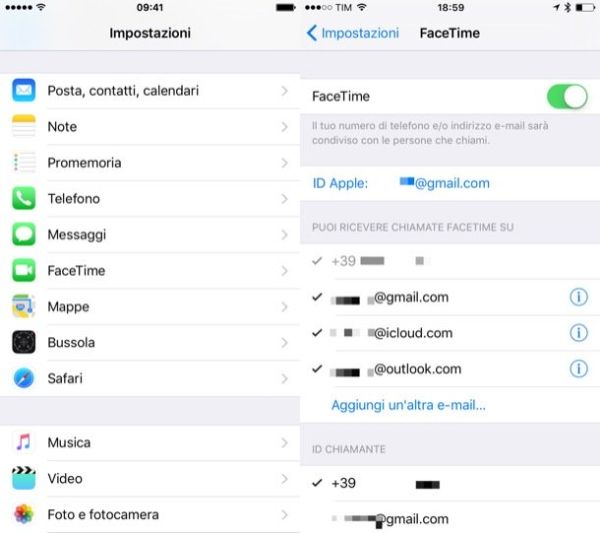
Ad operazione completata, puoi scegliere quali recapiti rendere rintracciabili dagli altri utenti per contattarti su FaceTime: il numero di telefono del tuo iPhone, l'indirizzo email associato al tuo ID Apple ecc. Per scegliere i vari recapiti, non devi far altro che andare nel menu Impostazioni > FaceTime di iOS e mettere o rimuovere il segno di spunta dagli indirizzi e i numeri di telefono disponibili. Tramite il menu ID chiamante, invece, puoi scegliere quale recapito far visualizzare alle altre persone quando le chiamate tramite FaceTime
Una volta regolate tutte le tue preferenze, puoi effettuare una chiamata con FaceTime usando l'applicazione di FaceTime o la app Telefono (solo su iPhone). Nel primo caso devi semplicemente scegliere se effettuare una chiamata Video o Audio premendo su una delle due schede in alto, pigiare sul pulsante + (in alto a destra) e selezionare un contatto dalla rubrica per avviare la conversazione.
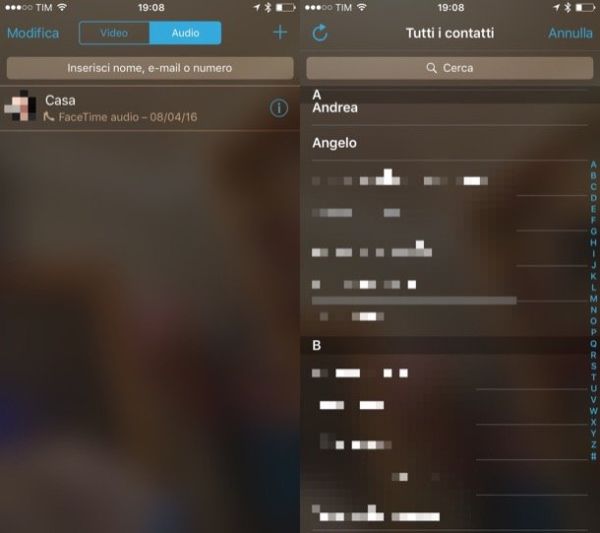
Nel caso dell'applicazione Telefono, invece, devi avviare normalmente la telefonata, aspettare che l'interlocutore risponda e pigiare sul pulsante di FaceTime che compare al centro dello schermo in modo da avviare la videochiamata.
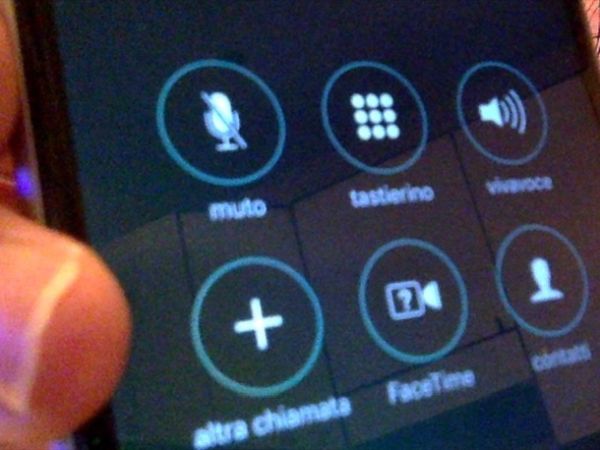
Ricorda che per far funzionare FaceTime occorre che entrambi gli interlocutori abbiano un dispositivo Apple supportato e una connessione Wi-Fi o 3G/LTE attiva.
Attivare FaceTime su Mac
Anche su Mac attivare FaceTime è un gioco da ragazzi. Tutto quello che devi fare è avviare l'omonima applicazione tramite il suo collegamento presente nella barra Ddock o nel Launchpad di macOS e selezionare la voce FaceTime > Preferenze dalla barra dei menu in alto a sinistra.
A questo punto, se non c'è già, metti la spunta accanto alla voce Abilita questo account e seleziona, dal menu Puoi ricevere chiamate FaceTime su, tutti i recapiti con i quali vuoi renderti rintracciabile da parte degli altri utenti.
Non avendo il Mac connettività di tipo 3G/LTE, l'attivazione del servizio sarà completamente gratuita, così come il suo utilizzo (a meno che tu non stia navigando tramite un modem 3G/LTE o un hotspot creato dal cellulare, questo è chiaro).
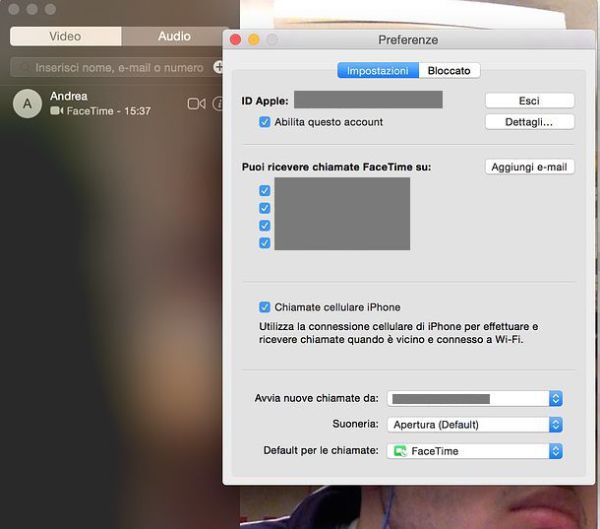
Il funzionamento dell'applicazione è praticamente identico a quello di FaceTime per iOS: devi scegliere se effettuare una chiamata video o audio recandoti sull'apposita scheda, digitare il nome della persona da chiamare e selezionare il relativo contatto dai risultati della ricerca.
Se utilizzi un Mac prodotto dopo il 2012 con macOS Yosemite e un iPhone recente con iOS 8.1 o successivi, puoi attivare anche l'opzione Chiamate cellulare iPhone che permette di effettuare e ricevere chiamate dal Mac usando il "melafonino" (che deve essere connesso alla stessa rete Wi-Fi del computer).
Attivare FaceTime su Apple Watch
Apple Watch non dispone di fotocamere, in compenso però è equipaggiato con uno speaker e un microfono che consentono di effettuare e ricevere chiamate tramite la rete dell'iPhone. Questo cosa significa? Che se attivi le funzionalità telefoniche su Apple Watch, puoi ricevere le notifiche delle chiamate in arrivo sull'iPhone, comprese quelle di FaceTime.

Per verificare che le funzionalità telefoniche siano attive sul tuo Apple Watch (dovrebbero esserlo di default), apri la app Watch sull'iPhone, seleziona l'icona Telefono dalla schermata che si apre e, se non c'è ancora, metti il segno di spunta accanto alla voce Duplica iPhone.
Da questo momento in poi, riceverai gli squilli delle chiamate FaceTime (e delle chiamate tradizionali) sul tuo Apple Watch e, nel caso delle chiamate FaceTime audio, potrai rispondere direttamente dallo smartwatch. Comodo, vero?
